

از طرف دیگر هلال احمر هر ساله و در یک بازه زمانی مشخص جذب و عضوگیری داوطلبان سازمان را از میان اقشار مختلف مردم انجام میدهد.
در سال ۱۳۹۶ هلال احمر اقدام به طراحی سامانهای تحت عنوان سامانه جامع اعضا و داوطلبان جمعیت هلال احمر جمهوری اسلامی ایران با هدف آموزش به داوطلبان و عضوگیری نموده است و در سال ۱۴۰۱ با تغییر نام سامانه به سامانه هلال من تغییرات چشمگیری در طراحی و افزودن امکانات متنوع انجام داده است. طراحی سامانه و طراحی اپلیکیشن هلال من توسط شرکت ایراکد با همکاری جمعیت هلال احمر انجام شده است. ما در این مقاله قصد داریم به منظور راهنمایی کاربران سامانه هلال من، به معرفی این سامانه بپردازیم و نحوه ورود و ثبت نام در سایت هلال من را به شما آموزش دهیم.
سازمان هلال احمر در راستای آموزش به داوطلبان و جذب آنها سامانهای را با نام هلال من به آدرس helaleman.rcs.ir به گونهای طراحی نموده که تمامی اقشار جامعه از دانش آموزان تا افراد دارای مدرک دکتری و سایر افراد بتوانند از امکانات این سامانه همچون آموزشهای همگانی در خصوص مواجه با مخاطرات انسانی و طبیعی و دیگر امکانات آن بهره مند شوند.
گفتنی است عضویت و استفاده از امکانات سامانه هلال من به صورت کاملا رایگان در اختیار کاربران قرار میگیرد و بدون هیچ محدودیتی میتوان در این سامانه عضو شد. باید خاطر نشان کرد علاقه مندان به شرکت در دورههای آموزشی هلال احمر میتوانند از طریق سامانه نسبت به ثبت نام در دورههای حضوری و مجازی اقدام نمایند.
تکمیل فرم ثبت نام برای علاقه مندان به عضویت در جمعیت هلال احمر از طریق سامانه هلال من امکان پذیر است. این در حالی است که پس از کامل نمودن فرم پس از تایید از سوی سازمان هلال احمر عضویت آنها ثبت نهایی خواهد شد.
لازم به ذکر است در طراحی سامانه هلال من شرایطی فراهم شده است تا معلمان بتوانند با استفاده از شماره تلفن همراه خود ثبت نام ۱۵۰ دانش آموز را انجام دهند. هم چنین اولیای دانش آموزان نیز قادرند با یک شماره تلفن همراه به صورت همزمان تا ۵ فرزند را در سامانه هلال من ثبت نام کنند.
اگر در سامانه هلال من ثبت نام کرده باشید برای ورود به آن میتوان از چند روش استفاده نمود:
کاربر برای ورود از طریق سامانه هلال من کافی است پس از ثبت نام در فیلد کد کاربری، کد ملی خود را وارد کند و با وارد نمودن شماره تلفن همراه در فیلد رمز عبور پس از تکمیل فیلد کد امنیتی به راحتی وارد سایت شود. البته ناگفته نماند در صورت فراموشی رمز عبور، کاربر میتواند با انتخاب گزینه “رمز عبور خود را فراموش کرده اید؟” رمز عبور خود را تغییر دهد و مجدد یک رمز عبور جدید انتخاب کند.
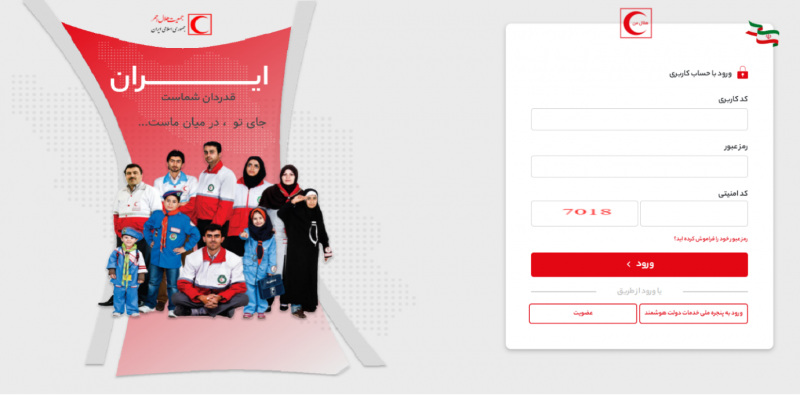
از دیگر روشهای ورود به سامانه هلال من میتوان به ورود از طریق پنجره ملی خدمات دولت هوشمند اشاره کرد. گفتنی است با ورود به پنجره ملی خدمات دولت هوشمند میبایست شماره تلفن همراه شخص را در فیلد مشخص شده وارد نمود. پس از آن باید فیلد کد امنیتی را مطابق با کد نمایش داده شده تکمیل گردد. برای دریافت رمز یکبار مصرف، شخص میتواند بر روی گزینه ” ارسال رمز یکبار مصرف” کلیک کند. هم چنین کاربر میتواند از طریق کد QR به سامانه وارد شود.
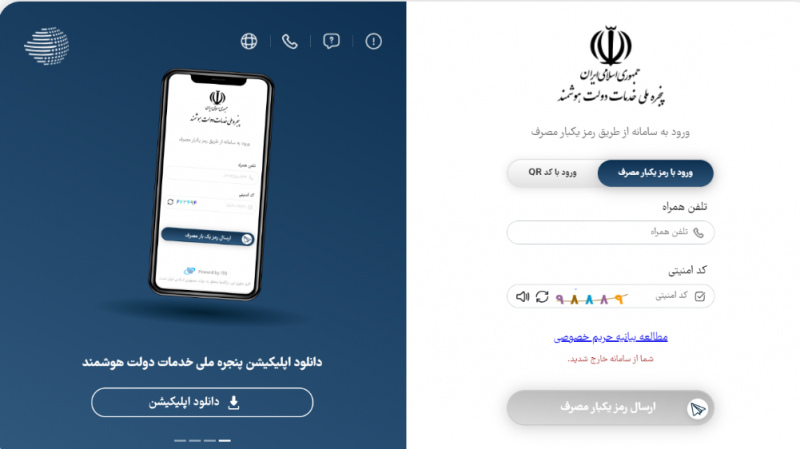
در این مرحله کاربر با وارد نمودن رمزی که به صورت پیامک به شماره تلفن همراه ارسال شده است میتواند به صفحه اصلی سایت ورود نماید. اما در حالتی که کاربر رمزی را دریافت نکرده باشد میتواند پس از چند دقیقه دوباره برای ارسال مجدد تلاش کند و یا میتواند با شماره گیری کد #۴۰ *۴* برای دریافت کد اقدام نماید. هم چنین برای ارسال مجدد کد به شماره تلفن همراه میتوان بر روی ارسال ایمیل کلیک نمود تا کد فعالسازی از طریق ایمیل ملی ارسال شود.
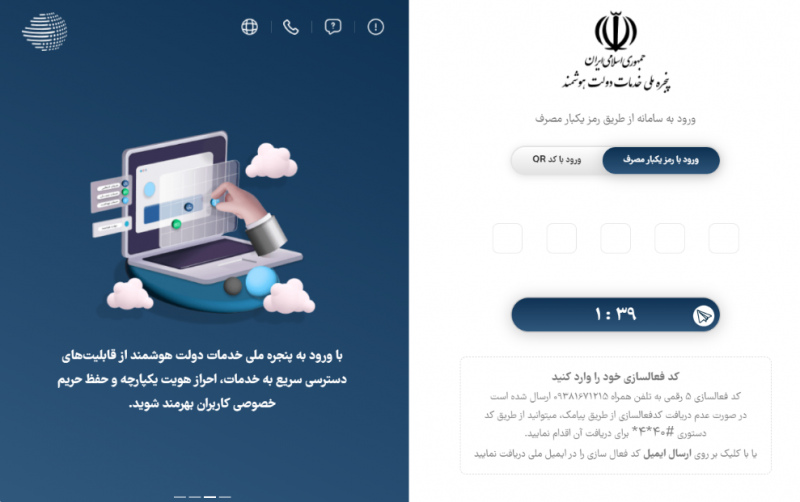
حال پس از وارد نمودن رمزیکبار مصرف، پنجرهای تحت عنوان صفحه اصلی سایت پنجره ملی خدمات دولت هوشمند باز میشود. برای دسترسی به سامانه هلال من بایستی بر روی ورود به سامانههای ملی و استانی کلیک نمود. پس از آن با انتخاب گزینه دسته بندی وزارتخانه میتوان از میان وزارتخانهها جمعیت هلال احمر را پیدا نمود و بر روی آن کلیک کرد.
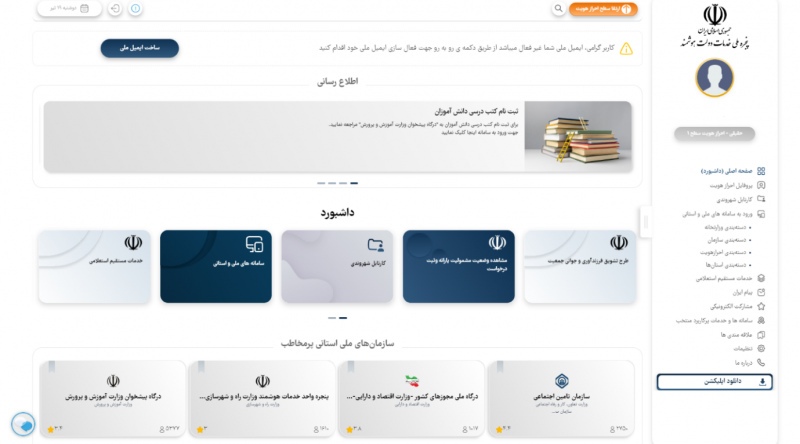
برای آن که بتوانید به کار خود سرعت ببخشید کافی است در فیلد جست وجو نام جمعیت هلال احمر را وارد نمایید و پس از آن به راحتی میتوان بر روی “جمعیت هلال احمر جمهوری اسلامی” کلیک کرد.
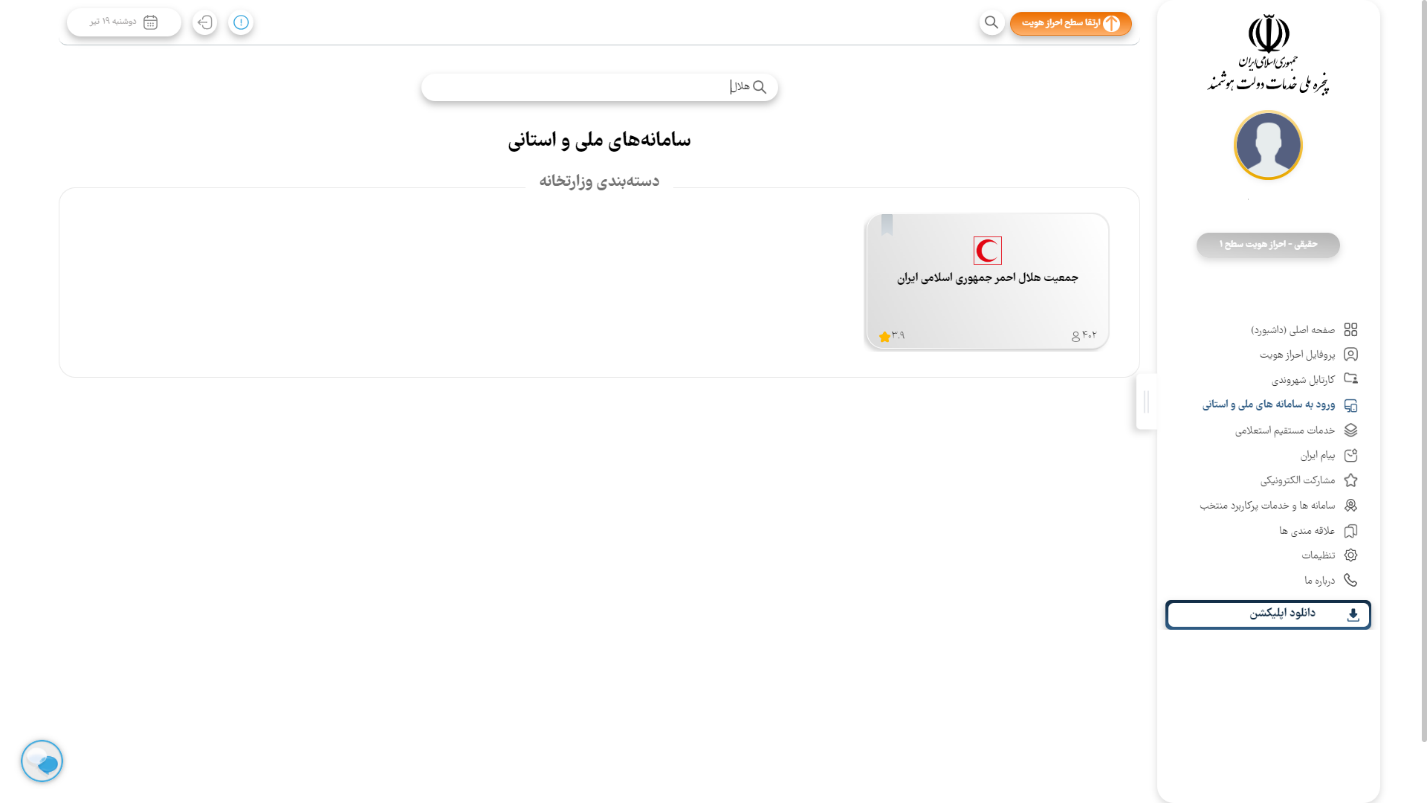
پس از کلیک بر روی وزارتخانه جمعیت هلال احمر میتوان به سامانه جامع اعضا و داوطلبان جمعیت هلال احمر وارد شد. حال برای ورود به سامانه هلال من کافی است نشانگر را بر روی گزینه سامانه جامع اعضا و داوطلبان جمعیت هلال احمر برده و پس از آن از میان دو گزینه نمایش داده شده گزینه ورود به سامانه را انتخاب کرده و به راحتی به صفحه اصلی سامانه هلال من دسترسی پیدا کنید.
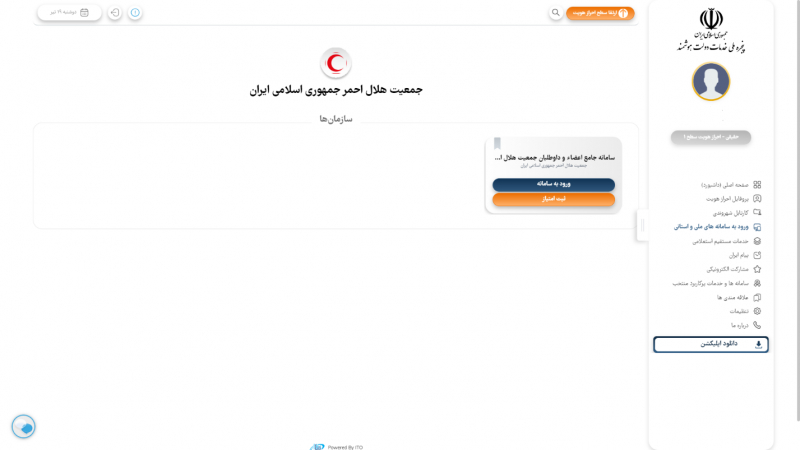
برای ثبت نام در سامانه هلال من نیاز است تا مراحل زیر را پشت سر گذاشت:
در این مرحله پس از ورود به سامانه هلال من به نشانی https://helaleman.rcs.ir/ میبایست فیلدهای کد ملی، شماره همراه و تاریخ تولد که در قسمت راست صفحه قرار گرفته اند را به ترتیب کامل نمود.
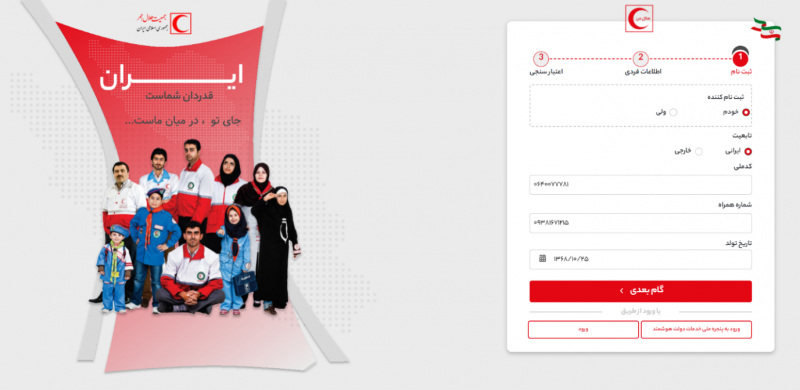
پس از کلیک بر روی گزینه گام بعدی، صفحه جدیدی تحت عنوان اطلاعات فردی باز میشود که متقاضی بایستی اطلاعاتی همچون نام، نام خانوادگی، نام پدر، استان و شهرستان محل فعالیت خود را در فیلدهای تعیین شده وارد نماید.
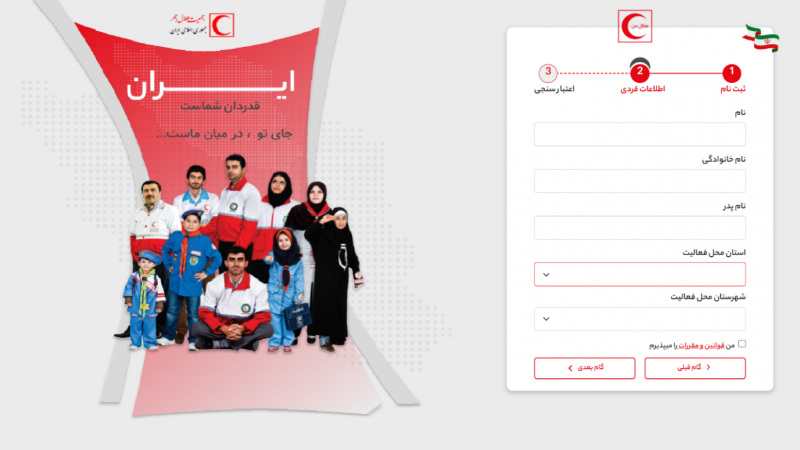
در گام سوم به منظور اعتبار سنجی، کد ۴ رقمی به شماره تلفن همراه متقاضی ارسال خواهد شد که بایستی پس از دریافت، آن را وارد نموده و بر روی گزینه ثبت نام کلیک نماید .
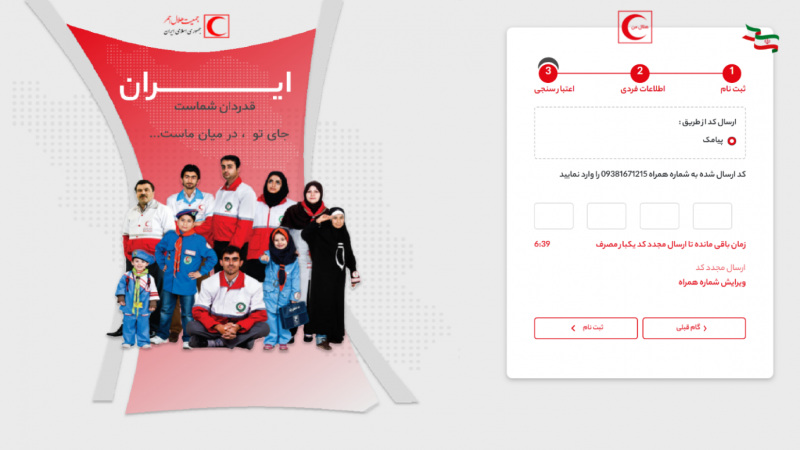
در آخرین مرحله، کاربر میتواند به حساب کاربری خود دسترسی داشته باشد و به صورت آنلاین از خدمات و امکانات سامانه هلال من بهره مند شود.
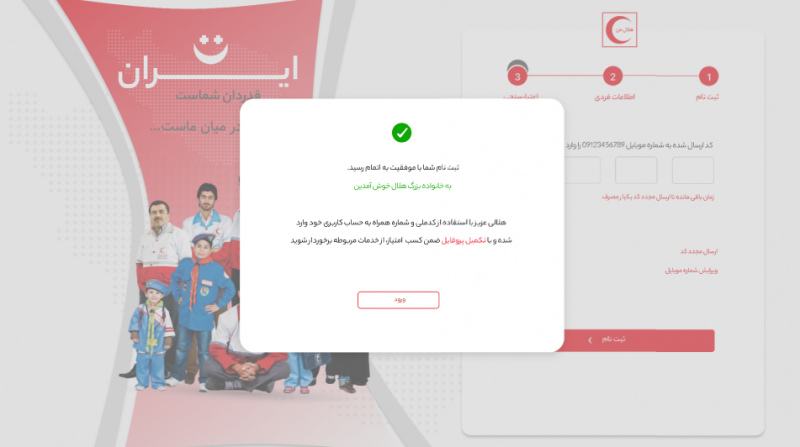
همانطور که در بخشهای قبلی گفته شد، متقاضی برای ثبت نام در سامانه هلال من نیاز است تا پس از ورود به سامانه مراحلی را پشت بگذارد. اما این مراحل به منظور ثبت نام اولیه برای متقاضی در نظر گرفته شده است. بنابراین برای عضویت در سامانه هلال من، نیاز است فرم ثبت نام جوانان هلال احمر در این سامانه تکمیل گردد. به همین منظور کاربر با ورود به حساب کاربری خود میبایست بر روی گزینه پروفایل که در قسمت منو قرار دارد کلیک نماید.
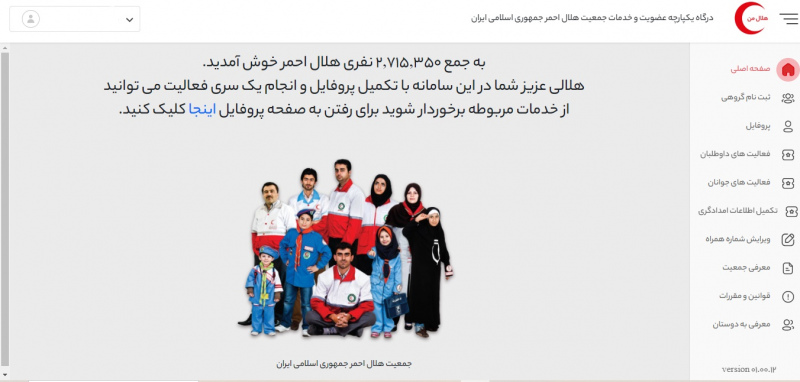
پس از آن کاربر برای تکمیل نمودن فرم ثبت نام، بایستی اطلاعاتی نظیر اطلاعات سازماندهی، اطلاعات فردی، اطلاعات شغلی، محل سکونت، آشنایی با زبانهای خارجی و اطلاعات تحصیلی را در فیلدهای مشخص شده وارد نماید.
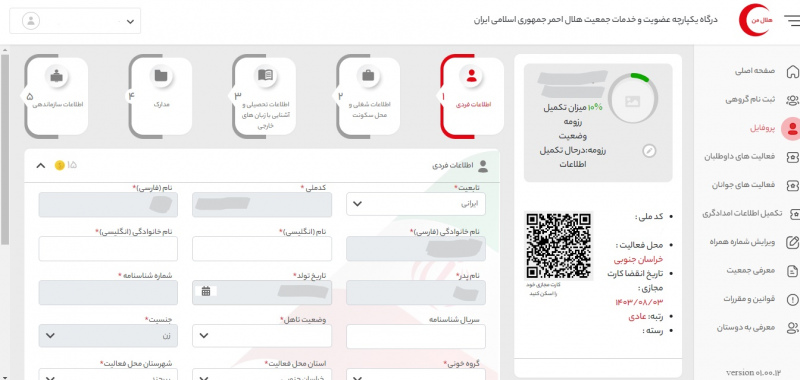
و در انتها برای آن که تکمیل عضویت با موفقیت انجام شود کافی است کاربر مدارک مورد نیاز را در سامانه هلال من بارگذاری نماید.
در ابتدا برای آن که بتوانید ثبت نام گروهی را انجام دهید، نیاز است تا وارد صفحه اصلی سایت هلال من شوید. در منوی سمت راست صفحه اصلی میتوانید با انتخاب گزینه ثبت نام گروهی به لیست اعضای گروهی که ثبت نام آنها با موفقیت انجام شده است، دسترسی داشته باشید. گفتنی است در این لیست اطلاعاتی مانند نام، نام خانوادگی، شماره ملی / شماره پاسپورت، کد خانوار، شماره همراه، تاریخ تولد، شهرستان، استان و نوع ثبت قابل مشاهده است. لازم به ذکر است در این بخش لیستی به عنوان ثبت نامهای ناموفق وجود دارد. حال برای آن که بتوانید به لیست خود عضو جدیدی را اضافه کنید، کافی است در بالای لیست گزینه + را انتخاب کنید. پس از آن پنجرهای باز میشود تا بتوانید افزودن عضو جدید را انجام دهید.
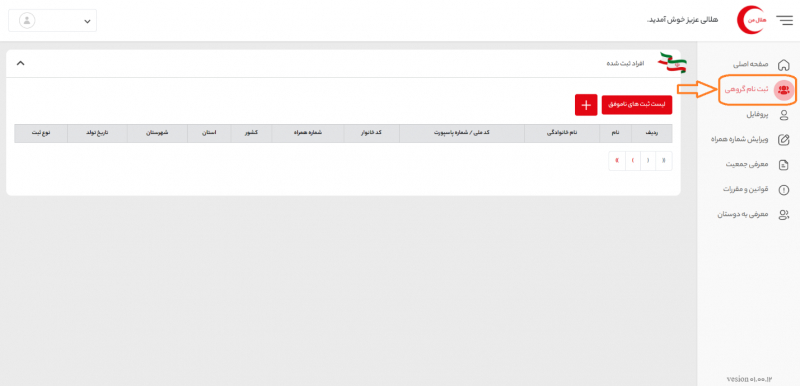
پیش از آن که اعضای جدید را به لیست اضافه کنید نیاز است تا فیلدهای مشخص شده در پنجره افزودن اعضا را به طور دقیق کامل کنید. در فیلد ثبت نام کننده بایستی کاربر تعیین کند که به چه عنوان کار ثبت نام گروهی را انجام میدهد. از این رو بایستی از میان گزینههای ولی، مربی، رئیس شعبه، مسئول خانه هلال و سایر گزینه مورد نظر را انتخاب شود. البته باید خاطر نشان کرد در صورت انتخاب گزینه سایر فیلدی اضافه خواهد شد که کاربر بایستی توضیحات عنوان خود را در این قسمت اضافه کند. در فیلد کشور، کشور ایران به صورت پیش فرض انتخاب شده است. اما اگر در فیلد استان، استان مورد نظر انتخاب نشود، فیلد شهرستان نمایش داده نخواهد شد. از این رو میبایست فیلدهای کشور، استان و شهرستان به ترتیب تکمیل شود. پس از آن کاربر میتواند برای کامل نمودن فیلدهای مشخص شده به دو صورت ارسال فایل و دستی اعضای جدید را به لیست اضافه نماید.

اگر میخواهید از طریق آپلود فایل اکسل اعضای جدیدی را وارد کنید میتوانید از فایل نمونه اکسل کمک بگیرید. برای این کار کافی است با دانلود فایل نمونه اکسل فایلی را بر اساس آن آماده کنید و با انتخاب گزینه “آپلود فایل اکسل” فایل آماده شده را برای سایت ارسال کنید. البته ناگفته نماند گزینه آپلود فایل اکسل برای ثبت نام کننده ولی غیر فعال میشود و در حالی که سطرها محدودتر خواهد شد بایستی به صورت دستی اطلاعات وارد شود.
خطاها
لازم به ذکر است در صورتی که هر کدام از فیلدهای افزودن اعضا خالی بماند، افزودن عضو جدید برای ثبت نام کننده امکان پذیر نخواهد بود و با پیام خطایی که در بالای صفحه نمایش داده میشود ، مواجه خواهد شد.
ثبت اطلاعات اعضا به دو صورت ثبت اطلاعات به صورت دستی و ثبت اطلاعات از طریق ارسال فایل قابل انجام است.
برای ثبت اطلاعات به صورت دستی با انتخاب گزینه + یک سطر به جدول اضافه میشود که برای تکمیل ستونهای آن بایستی اطلاعات اعضا وارد شود. این اطلاعات شامل :
• نام : نام عضو جدید
• نام خانوادگی: نام خانوادگی عضو جدید ( نام و نام خانوادگی باید به زبان فارسی نوشته شود.)
• شماره ملی / شماره پاسپورت: اگر عضو جدید تابعیت ایرانی داشته باشد بایستی شماره ملی وارد شود. در حالی که اگر تابعیت فرد خارجی باشد در این فیلد شماره پاسپورت ثبت خواهد شد.
• کد خانوار: فیلد کد خانوار ویژه افرادی است که تابعیت خارجی دارند.
• کشور: گفتنی است اطلاعات این فیلد در آیتمهای ابتدایی پنجره جاری انتخاب شده است. اما امکان تغییر نیز وجود دارد.
• استان: فیلد استان هم مشابه فیلد کشوردر آیتمهای ابتدایی پنجره جاری انتخاب شده اما قابلیت تغییر نیز در این فیلد وجود دارد. باید خاطر نشان کرد اگر فیلد استان خالی بماند وارد نمودن اطلاعات فیلد شهرستان امکان پذیر نخواهد بود.
• شهرستان : اطلاعات شهرستان در آیتمهای بالای پنجره جاری مشخص شده است. اما امکان تغییر آن نیز وجود دارد.
• تاریخ تولد : تاریخ تولد عضو
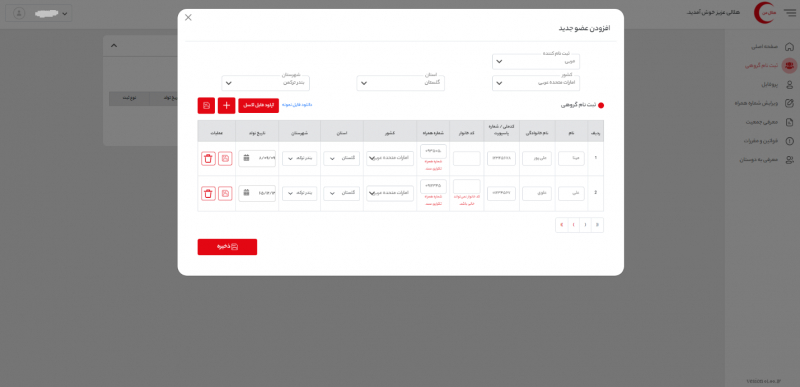
خطاها
شماره ملی/ شماره پاسپورت، شماره تلفن همراه و کد خانوار بایستی به صورت صحیح وارد شود در غیر این صورت برای ستونهای نادرست با پیام خطا مواجه خواهید شد. از طرفی اگر شماره تلفن و کد خانوار، شماره ملی / شماره پاسپورت تکراری باشد پیام خطا نمایش داده میشود.
در انتها سطرها قابلیت ذخیره و حذف دارند. این در حالی است که اگر هر یک از اطلاعات در سطرها وارد نشود، نمیتوان ذخیره سطرها را انجام داد. گفتنی است برای ذخیره نمودن کل جدول بایستی گزینه” ذخیره کردن” را انتخاب نمود و یا همچنین میتوان بر روی گزینه ذخیره کردن در بالای لیست کلیک کرد.
برای ثبت اطلاعات از طریق ارسال فایل میتوان از فایل نمونه کمک گرفت. به طوری که در این فایل اطلاعاتی به صورت نمونه وجود دارد که ثبت نام کننده میتواند اطلاعات اعضا را بر اساس آن در جدول وارد نماید. لازم به ذکر است اعداد وارد شده در ستونها بایستی به صورت انگلیسی باشد و تاریخ تولد به صورت تاریخ شمسی وارد شود. میتوان گفت هر سطر فایل معادل یک سطر در سایت میباشد.
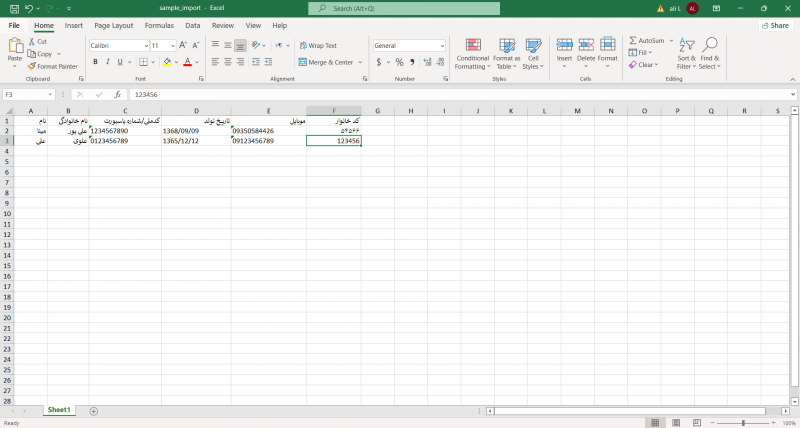
نکته: باید خاطر نشان کرد تعداد سطریهایی که میتوان در هر فایل اضافه نمود، ۱۲۰ سطر میباشد و بیشتر از آن را نمیتوان در سامانه به ثبت رساند.
اطلاعاتی که داخل فایل اضافه میشود با اطلاعات کشور، استان و شهرستان که در مراحل ابتدایی وارد شده است گردآوری میشود و در نهایت در سامانه ثبت خواهد شد.
در انتها میتوان تمامی اطلاعات ثبت شده را بررسی نمود و هر کدام که نیاز به اصلاح داشته باشند را میتوان اصلاح کرد و مجدد ذخیره سازی سطرها را انجام داد. ناگفته نماند در صورتی که اطلاعات سطری به درستی وارد شود در لیست ثبت موفق قرار خواهد گرفت و اگر نادرست باشد آن سطر در لیست ناموفق قرار میگیرد.
همانطور که گفته شد، در لیست ناموفق اعضایی نشان داده میشود که اطلاعات آنها به درستی وارد نشده است. در گام چهارم در صورت نیاز میتوان اطلاعات را اصلاح و پس از آن ذخیره نمود.
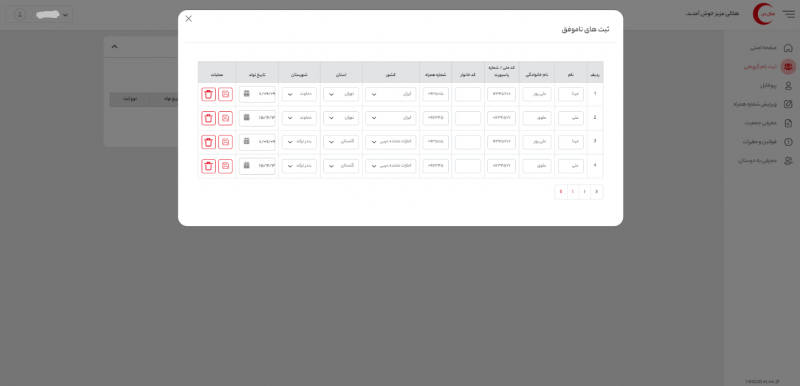
برای تکمیل پروفایل سامانه هلال من در نسخه وب و تلفن هوشمند بایستی مراحل زیر را پشت سر گذاشت:
گفتنی است پروفایل سامانه از چندین بخش تشکیل شده که میبایست تمامی آنها به درستی تکمیل شود. اولین بخش مختص به اطلاعات فردی است و بخش اطلاعات محل تولد به عنوان بخش دوم پروفایل معرفی میشود. این در حالی است که نوع تابعیت عضو بایستی در این قسمت مشخص شود. اگر فرد تابعیت ایرانی داشته باشد، در فیلد بعدی شماره ملی خود را وارد مینماید در غیر این صورت با در نظر گرفتن تابعیت خارجی برای عضو شماره پاسپورت و کد خانوار در این فیلد نوشته میشود.
باید خاطر نشان کرد پس از تکمیل فیلد سن، بخش بعدی پروفایل که اطلاعات سازماندهی است دچار تغییراتی میشود. به این صورت که اگر سن عضو زیر 35 سال باشد اطلاعات سازماندهی بر اساس سوالات سازمان جوانان تنظیم خواهد شد. در حالی که اگر بالای 35 سال باشد اطلاعات سازماندهی بر مبنای سوالات سازمان داوطلبان تنظیم میشود.
بخش دیگری در پروفایل وجود دارد که میتوان شماره ملی، محل فعالیت و تاریخ انقضا عضویت را مشاهده کرد. در این بخش است که تعیین میشود رتبه فرد عادی است یا فعال و هم چنین عضویت کاربر را به یک گروه خاص مشخص میکند. درصد تکمیل پروفایل کاربر نیز در این بخش نشان داده میشود.
میتوان گفت پس از تکمیل هر بخش از پروفایل، امتیازی به کاربر تعلق میگیرد که با استفاده از این امتیازات، امکانات دیگر سایت در اختیار آن قرار میگیرد. در انتهای گام اول کاربر تمامی اطلاعات و تغییرات ایجاد شده در پروفایل را میتواند ذخیره کند و پس از آن وارد مرحله بعدی شود. هم چنین میتواند تنها بخش اطلاعات فردی را ذخیره نماید.
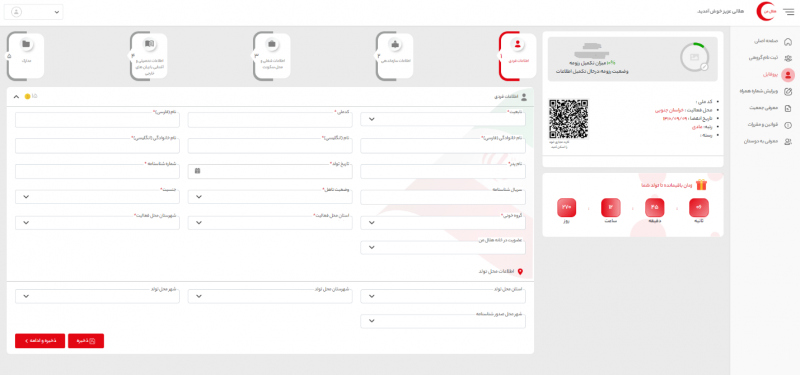
برای تکمیل کردن اطلاعات سازماندهی کاربر بایستی متناسب با سن انتخابی خود به سوالات سازمان جوانان یا سازمان داوطلبان پاسخ دهد.
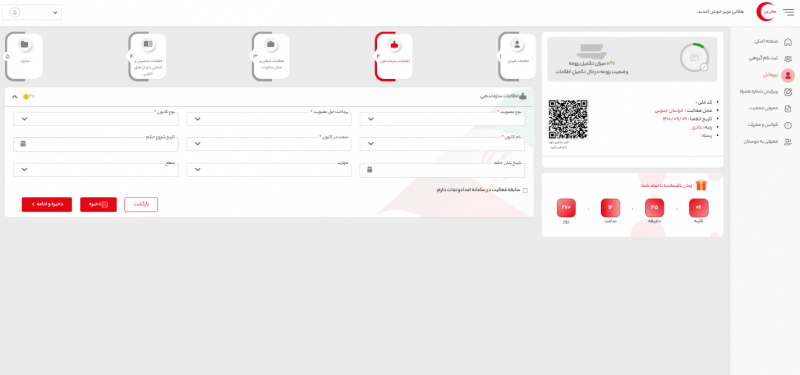
کاربر پس از انتخاب سازمان جوانان باید مشخص کند در کدام کانون از جمعیت هلال احمر عضویت دارد. پس از آن فیلدهای بعدی با توجه به نوع عضویت به کاربر نمایش داده خواهد شد. به طور کلی عضویت در هلال احمر به سه دسته تقسیم بندی میشود که شامل:
عضو: با انتخاب گزینه عضو، فیلدهایی همچون پرداخت حق عضویت، نوع کانون، نام کانون، سمت در کانون، مهارت و سطح عضو بایستی تکمیل شود.
دواطلب: اگر کاربر نوع عضویت خود را داوطلب را انتخاب نماید، تمامی فیلدها مشابه فیلدهای عضو خواهد بود به جز فیلد پرداخت حق عضویت.
افتخاری: در صورتی که کاربر به عنوان عضو افتخاری در هلال احمر فعالیت داشته باشد، فیلدهایی مانند نوع کانون، نام کانون، سمت در کانون، مهارت و سطح نمایش داده میشود. همچنین با توجه به نوع تخصصی که عضو افتخاری دارد بایستی فیلد عضو عنوان کانون تخصصی و سمت کانون تخصصی را تکمیل نماید.
در خصوص تکمیل اطلاعات سازمان داوطلبان نیز میتوان گفت نوع عضویت نیز در سه بخش عضو، داوطلب و افتخاری خلاصه میشود که اگر نوع عضو را انتخاب کنیم تنها یک فیلد پرداخت حق عضویت خواهیم داشت در صورتی که افتخاری انتخاب شود فقط یک فیلد نوع افتخاری نمایش داده خواهد شد.اما در حالتی که کاربر گزینه داوطلب را اضافه نماید چند فیلد افزوده میشود. فیلد نوع همکاری خود شامل چندین گزینه است که کاربر بایستی از میان آنها گزینه مورد نظر خود را انتخاب نماید. این گزینهها عبارتند از:
• هدایت: ارائه خدمات فکری، مشورتی و برنامه ریزی و مدیریتی برای هلال احمر
• مهارت: ارائه خدمات فنی و تخصصی ویژه در راستای رشتههای مورد نیاز هلال احمر
• حمایت:ارائه خدمات مالی و مادی
• مشارکت: ارائه خدمات اجرایی، عام المنفعه و امدادی در موقعیتهای مختلف
گفتنی است در دو فیلد بعدی این بخش، کاربر میتواند در شرایط عادی و حادثه همکاری خود را از میان گزینههایی همچون حمایت، مشارکت، مهارت و هدایت با هلال احمر مشخص نماید.
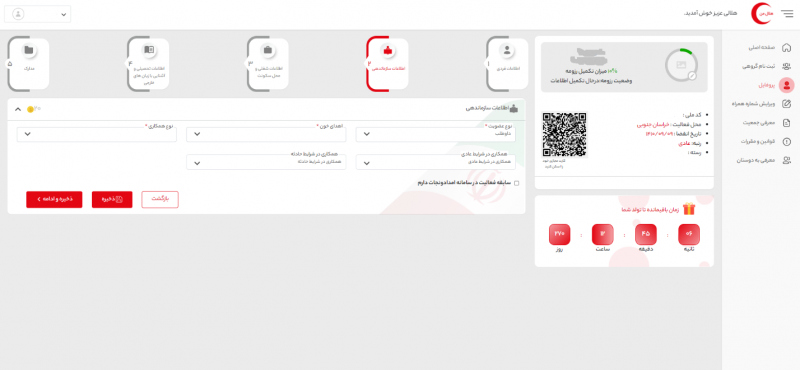
در ادامه پس از تکمیل نمودن فیلدها، گزینهای وجود دارد که اعضایی که سابقه فعالیت در سازمان امداد و نجات را دارند، میتوانند آن را انتخاب نماید. این در حالی است این گزینه هم در بخش سازمان جوانان وجود دارد و هم در سازمان داوطلبان. پس از انتخاب این گزینه فیلدهایی بیشتری به کاربر نمایش داده میشود. این فیلدها شامل اطلاعاتی در حوزه ظاهر، دین و غیره میباشد. اطلاعات ویژه فعالیتهای امدادگران و اطلاعات درجه بندی تیم، علاقه مندی به همکاری با تیمهای امدادی و اطلاعات بانکی در بخشهای بعدی قابل مشاهده است.
در خصوص اطلاعات درجه بندی و تیم بندی میتوان گفت که در این بخش کاربر درجه امدادگری خود را از میان گزینهها انتخاب مینماید. در فیلد کد امدادگری بایستی شماره ملی عضو را وارد کرده و پس از آن تاریخ آخرین اخذ مدرک امداد گری و تاریخ عضویت را بایستی تکمیل نمود.
علاقه مندی به همکاری با تیمهای امدادی: در این بخش دو اولویت را میتوان مشخص نمود. هم چنین عضو در این بخش میتواند تعیین کند که با کدام تیمهای امدادی تمایل به همکاری دارد و از میان اولویت اول و دوم گزینه مورد نظر را انتخاب نماید.
تکمیل اطلاعات امدادگری: افرادی که در سازمان امداد ونجات عضویت دارند، در صورت تایید عضویتشان توسط ستاد و عدم تکمیل اطلاعاتشان در فرآیند تکمیل پروفایل می توانند با استفاده از این گزینه نسبت به تکمیل آن اقدام نمایند.
گام سوم متعلق به تکمیل نمودن اطلاعات شغلی و محل سکونت است. در خصوص اطلاعات شغلی کاربر در ابتدا بایستی مشخص کند به چه شغلی مشغول است و بسته به انتخاب گروه شغلی فیلدهای بعدی اضافه و کم خواهد شد. از این رو اگر کاربر گزینه بیکار را انتخاب کند فیلدهای بعدی مرتبط با اطلاعات شغلی حذف میشود. بخش دوم در خصوص استان محل سکونت است که کاربر میتواند آن را تکمیل و ذخیره نماید.
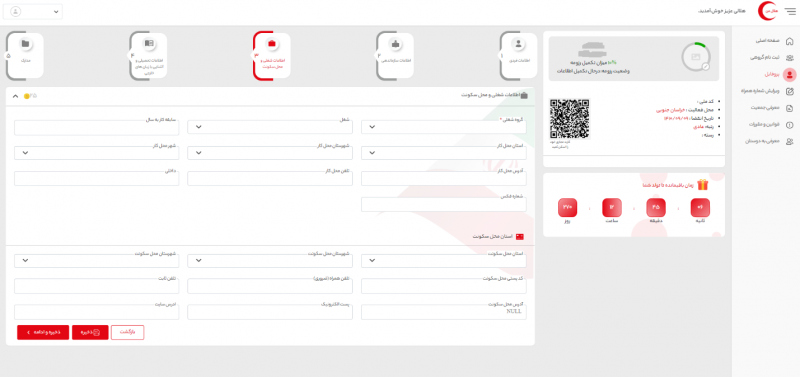
کاربر در این بخش میبایست تمامی اطلاعات تحصیلی و آشنایی با زبانهای خارجی را تکمیل نماید. که احتمال کم و زیاد شدن تمامی فیلدهای مرتبط با اطلاعات تحصیلی بسته به نوع وضعیت تحصیل وجود دارد. به طوری که اگر شخص بیسواد باشد تمامی فیلدهای بعدی اطلاعات تحصیلی حذف خواهد شد. اما در صورتی که فیلد فارغ از تحصیل را انتخاب نماید فیلدی تحت عنوان تاریخ اخذ مدرک تحصیلی اضافه خواهد شد. در خصوص اطلاعات زبانهای خارجه اگر کاربر به یکی از زبانهای خارجی مسلط باشد بایستی از میان لیست، گزینه مورد نظر را انتخاب نماید. پس از آن نیاز است تا فیلدهایی همچون نوع مدرک ، میزان آشنایی و سطح زبان را تکمیل نماید.
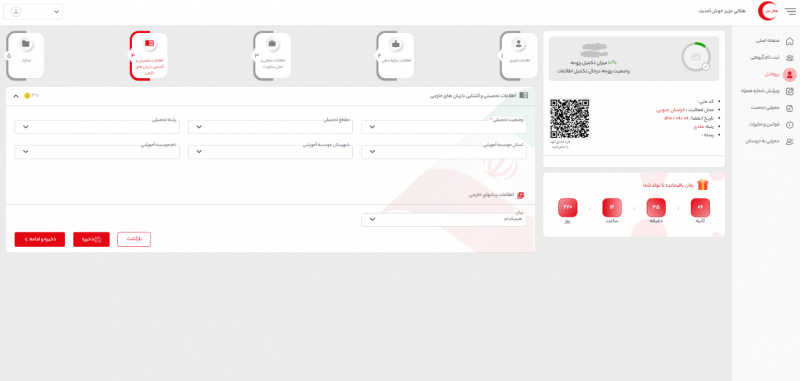
در انتها کاربر بایستی مدارکی همچون عکس پرسنلی، تصویر شناسنامه و تصویر کارت ملی را به صورت فایلهایی با فرمت عکس بر روی سایت آپلود نماید. در نهایت کاربر پس از تکمیل تمامی بخشهای پروفایل اطلاعات را ذخیره نموده و به شعبه ارسال نماید.
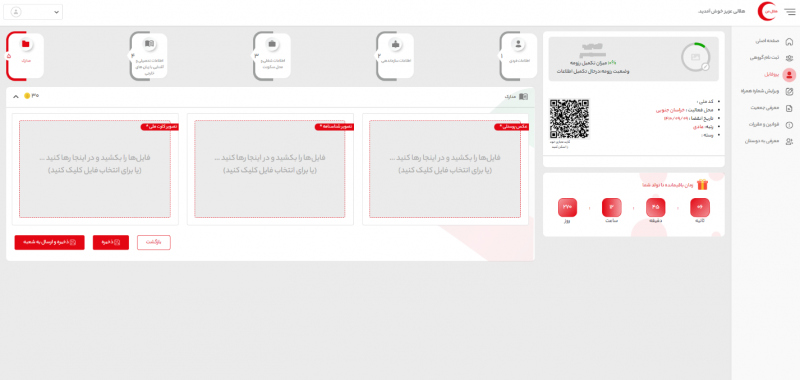
اگر بخواهیم در خصوص نحوه تکمیل پروفایل در نسخه تلفن هوشمند صحبت کنیم میتوان بگوییم که پروفایل در نسخه تلفن هوشمند با نسخه وب تفاوت چندانی ندارد و تمامی فیلدها و مراحل مشابه با نسخه وب میباشد و تنها تفاوت آنها در محیط کاربری است و تمامی بخشهای پروفایل به صورت عمودی بوده و با انتخاب هر کدام فیلدهای هر بخش در زیر یکدیگر قرار میگیرند.
سازمان هلال احمر در کنار سایت هلال من، اپلیکیشن هلال من را نیز به منظور سهولت در دسترسی کاربران راه اندازی نموده است. البته ناگفته نماند در حال حاضر تنها برای تلفنهای هوشمند با سیستم عامل اندروید، این اپلیکیشن قابل دسترسی است که به راحتی میتوانید دانلود برنامه هلال من و نصب آن را انجام دهید.
Comments
جای شما در میان برندهایی که به ما اعتماد کردند، خالیست
Our Customers











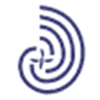








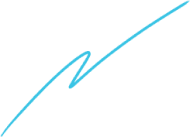

Registration Form
آدرس دفتر مرکزی:
تهران ، جردن ، خیابان تابان غربی ، برج نور ، طبقه ۱
فروش :
پشتیبانی :
همراه :
تمامی حقوق این وبسایت متعلق به شرکت ایراکد می باشد

Registration Form
32 پاسخ
Mehdi Babaali.من قبلا دورتگمیلی همه رادیدم به صورت روزمزد امدادنوروزی درنهاوند میرفتم کارت شناسایی تاریخش گذشته چجوری جدیدش کنم.خیلی برنامه عالیه
سلام وقت بخیر
ممنون از نظر شما
باید داخل سامانه و با واحد هلال احمر استان محل سکونت خود پیگیری نمایید.
[5/16, 4:21 PM] : سلام وقت بخیر دوره های کمک های اولیه هلال احمر شرکت کردم گواهینامه کامل کمک های اولیه غیر حضوری چ جور بگیرم؟
[5/16, 4:21 PM] : توی هلال من هم روی صدور کارت میزنم جواب نمیده راه حل چیه؟
سلام نام دبیرستان مریم در استان قم نیست
سلام وقت بخیر
باید با واحد هلال احمر استان محل سکونتون پیگیری کنید.
سلام اطلاعات پروفایل روکامل کردم درکدوم قست کارت برامون صادرمیسه ومیتونیم دانلودش کنیم؟
سلام من از سال 97 عضو هلال احمر هستم ولی الان که داخل سایت نگاه کردم دیدم که محل سکونت ام رو کلا یه شهر دیگه میزنه و داخل سایت هم نمیتونم ویرایش بزنم، چیکار کنم؟!
با سلام کارت ملی من هنوز صادر نشده مشکلی برای ثبت نام هلال احمر پیش نمیاد
سلام
مدارکی ک اپلود میکنم ثبت نمیشن
ممنون میشم راهنمایی کنین
با عرض سلام و وقت بخیر. ما یک عضو داریم تایید ستاد شده الان میخواد امدادیار ثبت نام کنه پاسش میده به هلال من. هلال من هم میگه چون تایید ستاده نمیشه کاری کرد. الان راهکار چیست ممنون.
سلام منم همین مشکل را دارم هر کار کردند
لطفاً اگه راهکاری پیدا کردید من رو هم در جریان بگذارید
سلام و خسته نباشید عرض می کنم و سال نو رو به شما عزیزان تبریک می گم
می خواستم بدونم چطور باید کارت عضویت فیزیکی نه مجازی دریافت کرد
سلام من ۴۰۰تومن پرداخت کردم این هزینه چرا از من گرفته شد؟
سلام خسته نباشید من کارت مجازی اسکن میکنم کامل نیست .و اینکه اصلا نه آرم هلال احمر داره نه تاریخ انقضا هیچیزی نمیاد جز اسم وفامیلم.لطفا راهنماییم کنید
سلام من هرکاری میکنم نه عکس پروفایل نه شناسنامه نه کارت ملی روقبول نمیکنه راهنمایی میکنید
سلام من مراحل ثبت نام را انا دادم تا 80 درصد پیش رفته ولی در انتها میزند پروفایل کامل نیست..چند بار هم چک کردم که اشتباه نکرده باشم.ولی چیزی مشخص نیست که چرا تایید نهایی را نمیزند.ممنون میشم راهنمای کنید
در هر مرحله ابتدا باید گزینه ذخیره را بزنید و بعد که پیغام (اطلاعات با موفقیت ذخیره شد) را مشاهده کردید، بر روی گزینه ذخیره و ادامه کلیک کنید.
سلام من هر کاری که میکنم عکس شنا سلامه و کارت ملی ام زخیره نمیشه
سلام من ۴۰۰تومن پرداخت کردم این هزینه چرا از من گرفته شد؟
سلام برای من چندوقته تایید ستاد شده ولی در قسمت صدور کارت فقط یه سری مشخصات میاره و اصلا کارتی صادر نمیکنه
باسلام و خسته نباشید دوره هایی که بصورت مجازی موفق شدم بگذرونم چجوری میتونم گواهینامه آن دوره را دانلود کنم ممنون میشم پاسخ بدید.
میخوام رزومم رو کامل کنم ولی تاریخ تولدم اشتباه درج شده و نمیتونم اصلاحش کنم ،چطور میتونم اصلاحش کنم؟
سلام
اگر امدادیار روزم رو فراموش کنم چاره چیست؟
سلام ببخشیدمیشه راهنمایی بکنیدچه جوری عکس پروفایلم را شناسنامه وکارت ملی رادرهلال من پبت بکنم کارت ملی من قدیمی است مهم نیست آیا
لطفا یه پشتیبانی تلفنی یا چتی بذارید برای سایت، سامانه هلالمن باگ زیاد داره و نمیشه اطلاعات رو اصلاح کرد. کارت عضویت هم نمیشه صادر کرد
سلام
من میخوام از این سامانه هلال من، مشخصاتم پاک بشه و کلا از سامانه حذف بشم.
چطور میشه این کار رو کرد؟
باسلام احترام وقتتون بخیر. بنده پروفایلم تا ۸۰ درصد پیش رفته و گواهینامه از حلال احمر شهرمون قبلا امتحان کتبی وعملی دادم گرفتم و برای ادامه کار و همکاری و دریافت کارت شناسایی باید دقیقن به کجا مراجعه بکنم راهنمایی بفرمایید یک دنیا ممنونم 🌹🙏🏻🙏🏻
چطور میتونیم پروفایلمونو حذف کنیم؟
سلام مشکل تکمیل ثبت نام دارم لطفا راهنمایی کنید شماره تماس 09030395072
من سه تا زبان انگلیسی و المانی و فرانسه رو مسلط کامل هستم و تا حدودی اربی / ولی فقط یک فیلد زبان هست .
سلام وقت بخیر
من میخوام پروفایلمو تکمیل کنم ولی میگه به علت تایید اطلاعات،قادر به ویرایش نیستم؛حالا باید چکار کنم؟
سلام.
من هرچقدر عکس شناسنامه و کارت ملی بارگذاری می کنم،اپلود نمیشه.چیکار باید بکنم؟؟؟؟